使用过演示文稿的朋友们都知道,常常会在幻灯片的内容上使用超链接可以快速翻到需要的那一页幻灯片。下面小编就来告诉大家如何在WPS演示中使用超链接的命令,一起来看看吧。新建默认模板wps演示文稿,内容版式为空白版式。单击在线素材中的目录项,单击目录选项卡,选中其中一种目录,右击选择快捷菜单中的“插入&rd......
WPS 如何快速打乱 Excel 表格的排序
WPS教程
2021-10-12 09:53:45
当面对表格中排有编号的数据时,如果想要将数据不按顺序排练,随机打乱表格内容,该如何操作呢,今天我们就来教大家如何在Excel表格当中快速打乱数据排序,一起来学习一下吧。
首先,打开指定表格,显示编号内容如下图所示。
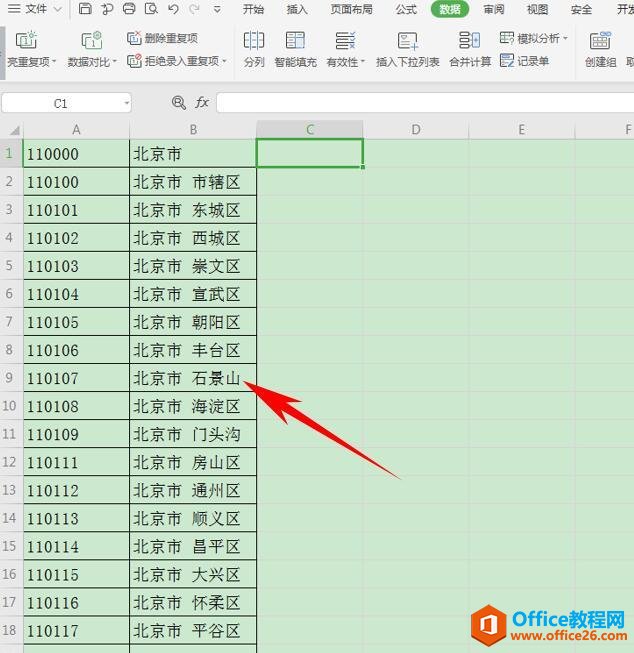
在单元格当中输入RAD函数,代表返回大于等于0及小于1的均匀分布随机数,每次计算工作时都将返回一个新的数值,双击函数插入即可。
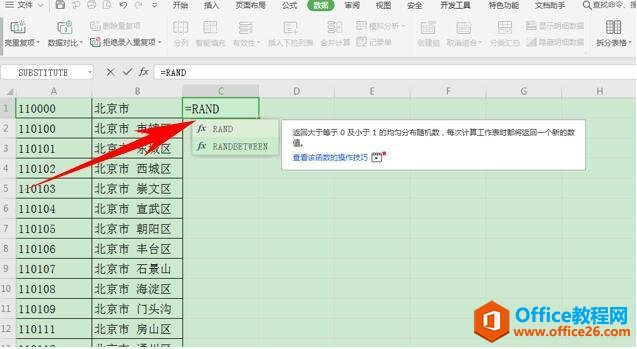
单击回车以后,可以看到单元格显示了一个0到1之间的小数。
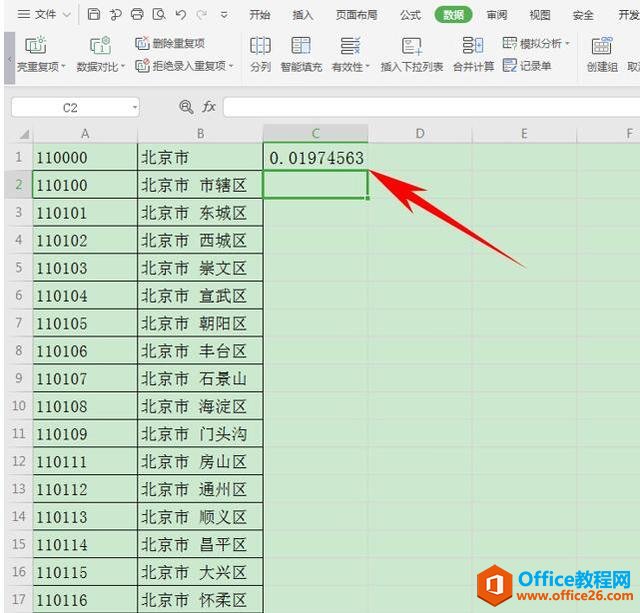
下拉单元格填充框,完善整个表格,如下图所示,每一个小数都并不相同。
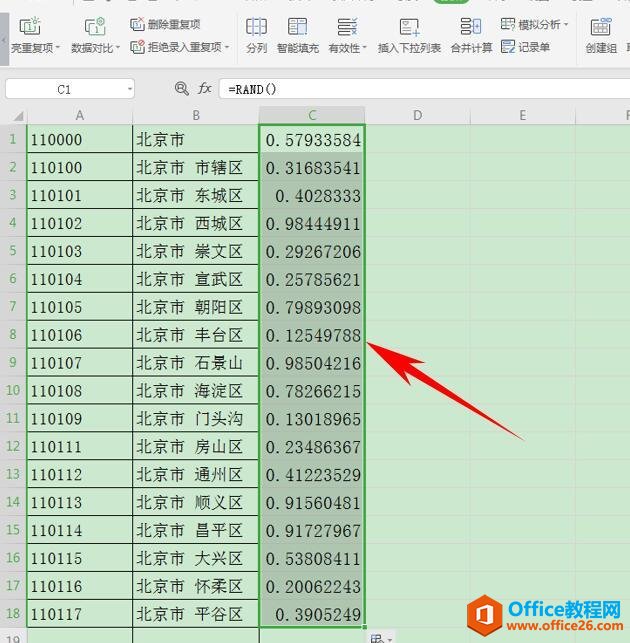
选中这列小数,单击工具栏【数据】下的【排序】,弹出【排序警告】,选择扩展选定区域,单击排序。
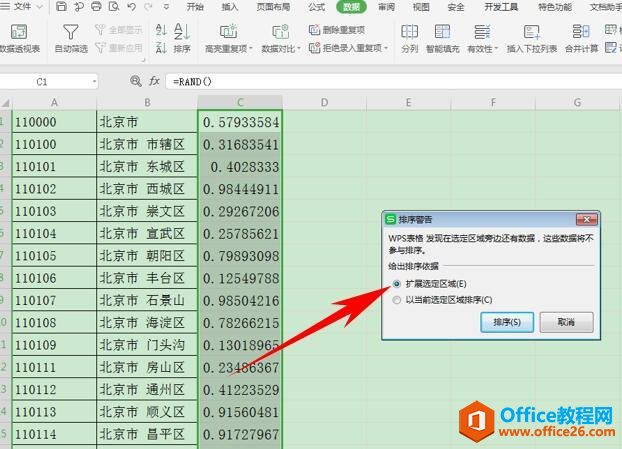
弹出排序的对话框,在主要关键字的下拉菜单下选择列C,单击确定。
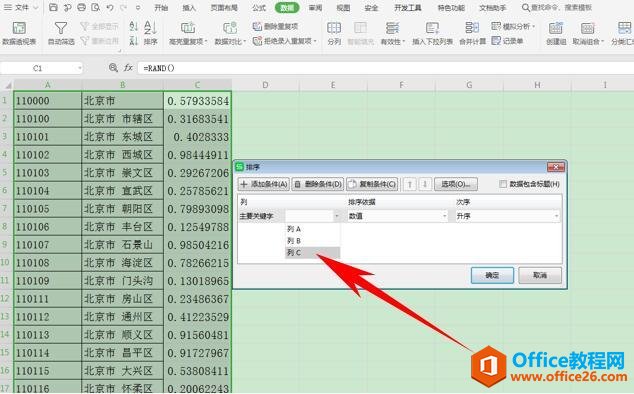
这样我们就可以看到,数据已经被全部打乱顺序排序了,如下图所示。
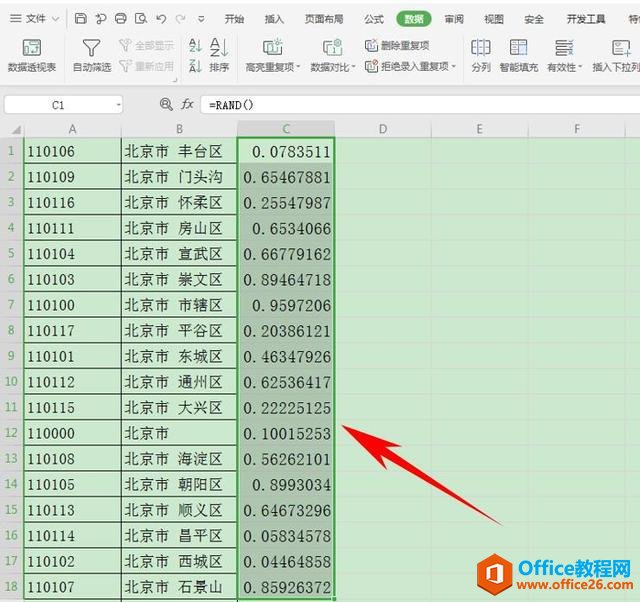
这时,删掉辅助小数列即可,如下图所示。
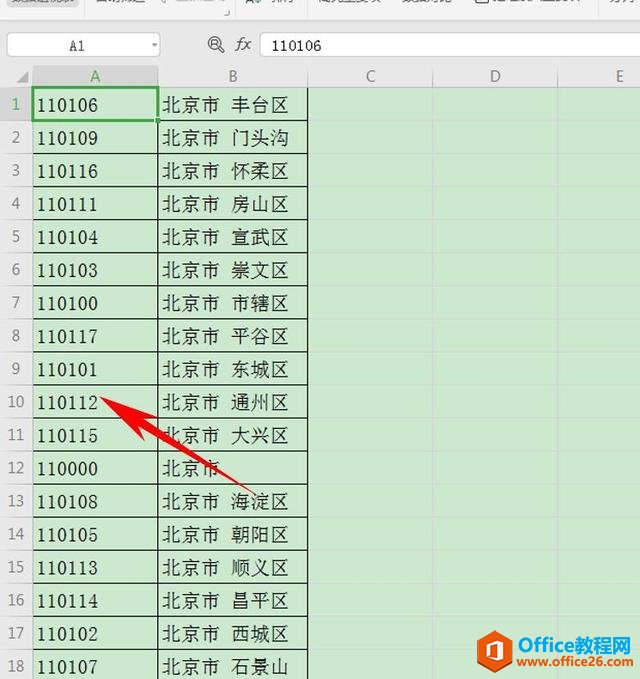
那么,在Excel表格当中,快速打乱 Excel 表格的排序的方法,是不是非常简单呢,你学会了吗?
上一篇:WPS 如何在Excel表格中插入迷你图 下一篇:WPS 怎么清除Excel宏病毒
相关文章





